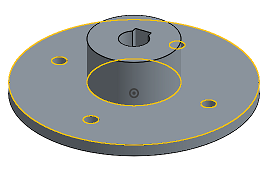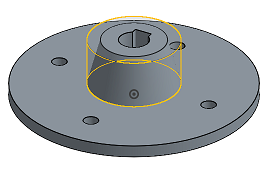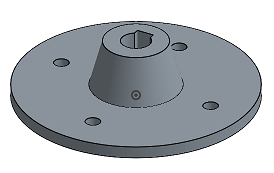Borrador
Borrador
![]()
![]()
![]()
Aplique un ángulo de inclinación a una o más caras seleccionadas, o a una línea de partición, para facilitar la extracción de una pieza de un molde. Para obtener información sobre el análisis de un borrador, consulte Borrador de análisis.
El ángulo de inclinación permite aplicar un ángulo de inclinación a una o más caras seleccionadas, o a una línea de separación, para facilitar la extracción de una pieza de un molde. Para crear un ángulo de inclinación, seleccione el comando Ángulo de inclinación en la barra de herramientas y, a continuación, seleccione un plano neutro en la zona gráfica. A continuación, seleccione las entidades de la zona gráfica. Introduzca el ángulo de inclinación numéricamente en el cuadro de diálogo de dibujo o edite la flecha angular naranja directamente en la zona de gráficos. Mantenga activada la propagación de tangentes para aplicar la inclinación a todas las caras tangentes con una inclinación mayor que el ángulo de inclinación. Las caras de empalme inclinadas se tratan como caras inclinadas, no como caras de empalme. Seleccione Volver a aplicar empalmes para convertir esas caras de empalme en conos. Cuando haya terminado, pulse la marca de verificación verde para aceptar el nuevo borrador.
- Haga clic en
 y seleccione Plano neutro.
y seleccione Plano neutro. 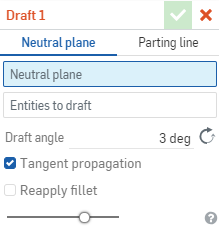
- Con el foco en el campo Plano neutro en el cuadro de diálogo, haga clic en la entidad para actuar como plano neutro. (Puede seleccionar la cara de la pieza o un conector de relación para que actúe como plano neutro).
- Haga clic en el campo de las Entidades para desmoldeo y, a continuación, seleccione (todas) las caras a las que desea aplicar el desmoldeo.
- Especifique el grado de desmoldeo en el campo numérico.
- Indique si desea aplicar el dibujo a lo largo de la propagación tangente; esto aplica el dibujo a todas las caras tangentes.
Tenga en cuenta que: la propagación tangente sólo selecciona caras más pronunciadas que el ángulo de desmoldeo. En todos los casos, los redondeos que no sean pronunciados se volverán a aplicar.
- Si lo desea, indique a Reaplicar redondeo: las caras empinadas de redondeo se tratan como caras de desmoldeo, no caras de redondeo. Esto convierte esas caras de redondeo en conos. Con frecuencia, con ángulos de desmoldeo grandes, esto produce geometría indeseable. Si no se activa Reaplicar redondeo, las caras empinadas de redondeo se tratan como redondeos y se vuelven a combinar. Esto da como resultado caras cilíndricas en lugar de conos, y más a menudo produce un resultado deseable.
- Si lo desea, utilice el control deslizante para visualizar la diferencia entre antes de aplicar el desmoldeo y después.
- Haga clic en
 .
.

Para desmoldear a lo largo de una línea de partición, se requiere una línea de partición existente a lo largo de una cara (o caras) antes de iniciar la operación de desmoldeo. Cree una línea de partición con la herramienta Partir y parta una cara (o caras), no una pieza. Para crear un desmoldeo, seleccione el comando Desmoldeo de la barra de herramientas y, a continuación, seleccione la opción Línea de partición. Haga clic en la dirección de extracción. Puede ser la cara de una pieza o un conector de relación (implícito o explícito). A continuación, seleccione la línea que creó como arista de partición. Elija si el desmoldeo es de un lado, simétrico o de dos lados. Ingrese el ángulo de desmoldeo de forma numérica en el cuadro de diálogo Desmoldeo o edite directamente la flecha de ángulo color anaranjado en el área gráfica. Haga clic en el icono Invertir para dirigir el desmoldeo hacia adentro. Active la opción Propagación de la línea de partición para extender el desmoldeo a lo largo de toda la línea de partición únicamente hasta las caras tangenciales. Active la opción Reaplicar redondeos para generar conos y conservar los aristas de la línea de partición. Cuando haya terminado, haga clic en la marca de verificación color verde para aceptar el nuevo desmoldeo.
Para crear un borrador a lo largo de una línea de partición, se requiere una línea de partición existente a lo largo de una cara (o caras) antes de comenzar la operación de creación del desmoldeo. Cree una línea de partición con la herramienta Partición y parta una cara (o caras), no una pieza.
- Haga clic en
 y seleccione Línea de partición.
y seleccione Línea de partición. 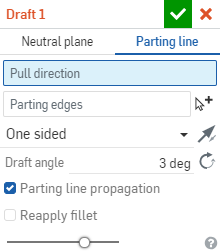
- Centrándose en el campo Dirección de arrastre del cuadro de diálogo, haga clic en la cara o el conector de relación (implícito o explícito) de la pieza para que actúe como un plano neutro, a lo largo del eje principal.
- Haga clic en el campo Aristas de partición y, a continuación, seleccione la línea que creó como línea de partición.
Marque la opción Propagación de la línea de partición para alargar el desmoldeo a lo largo de toda la línea de partición solo hasta las caras tangenciales. La selección múltiple también está disponible para seleccionar varios segmentos de línea, ya sean tangenciales o no.
- Seleccione los lados de la separación a los que desea aplicar el borrador: Un lado, Simétrico o Dos lodos. (Utilice la flecha Cambiar cara
 para voltear de una cara a la opuesta.)
para voltear de una cara a la opuesta.) - Especifique el grado de desmoldeo en el campo numérico.
- Si lo desea, indique Volver a aplicar los empalmes: las caras de redondeo se tratan como caras de desmoldeo, no caras de redondeo. Esto genera conos y conserva los bordes de la línea de partición. Con frecuencia, con ángulos de desmoldeo grandes, esto produce geometría indeseable. Si no se activa Volver a aplicar redondeos, las caras de redondeo empinadas se tratan como redondeo y se vuelven a fusionar. Esto da como resultado caras cilíndricas en lugar de conos, modifica las aristas de las líneas de partición y, con mayor frecuencia, produce un resultado deseable.
- Si lo desea, utilice el control deslizante para visualizar la diferencia entre antes de aplicar el desmoldeo y después.
- Haga clic en
 .
.
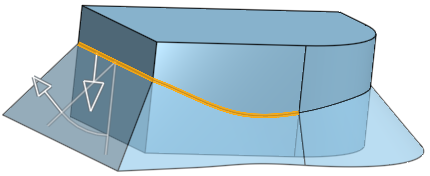
Aplique un ángulo de inclinación a una o más caras seleccionadas, o a una línea de partición, para facilitar la extracción de una pieza de un molde.
Pasos
- Pulse el ícono de la herramienta Desmoldeo (
 ).
). 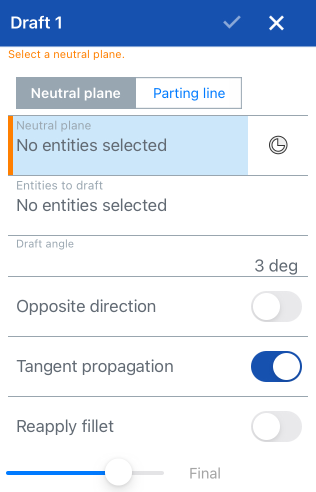
- Seleccione un plano neutro mediante una cara o un conector de relación (a lo largo del eje primario).
- Pulse el ícono del conector de punto de relación para seleccionar o crear conectores de relación implícitos.
- Seleccione Entidades para desmoldeo.
- Especifique Ángulo de desmoldeo.
- Si lo desea, puede alternar para cambiar el desmoldeo a la dirección opuesta.
- Si lo desea, puede alternar para utilizar la propagación tangente.
- Si lo desea, puede alternar para volver a aplicar el redondeo.
Tenga en cuenta lo siguiente:
- La propagación tangente sólo selecciona caras más inclinadas que el ángulo de desmoldeo.
- Con Volver a aplicar redondeo desactivado: las caras redondeadas en exceso se tratan como caras de desmoldeo, no caras de redondeo. Esto genera conos y conserva las aristas de la línea de partición. Con frecuencia, con ángulos de desmoldeo grandes, se produce geometría indeseable.
- En todos los casos, los redondeos que no son excesivos se vuelven a aplicar.
- Toque la casilla de verificación.
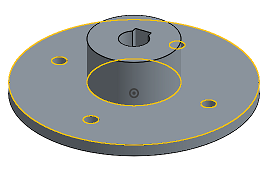
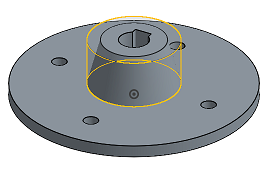
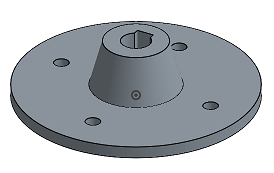
Aplique un ángulo de inclinación a una o más caras seleccionadas, o a una línea de partición, para facilitar la extracción de una pieza de un molde.
Pasos
- Toque la herramienta Desmoldeo.

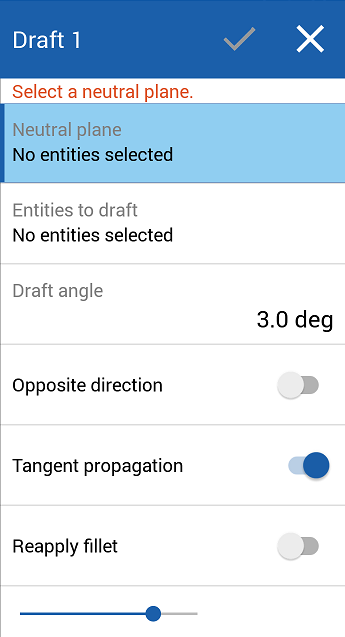
- Seleccione un plano neutro mediante una cara o un conector de relación (a lo largo del eje primario).
- Seleccione Entidades para desmoldeo.
- Especifique Ángulo de desmoldeo.
- Si lo desea, puede alternar para cambiar el desmoldeo a la dirección opuesta.
- Si lo desea, puede alternar para utilizar la propagación tangente.
- Si lo desea, puede alternar para volver a aplicar el redondeo.
Tenga en cuenta lo siguiente:
- La propagación tangente sólo selecciona caras más inclinadas que el ángulo de desmoldeo.
- Con Volver a aplicar redondeo desactivado: las caras redondeadas en exceso se tratan como caras de desmoldeo, no caras de redondeo. Esto genera conos y conserva las aristas de la línea de partición. Con frecuencia, con ángulos de desmoldeo grandes, se produce geometría indeseable.
- En todos los casos, los redondeos que no son excesivos se vuelven a aplicar.
- Toque la casilla de verificación.